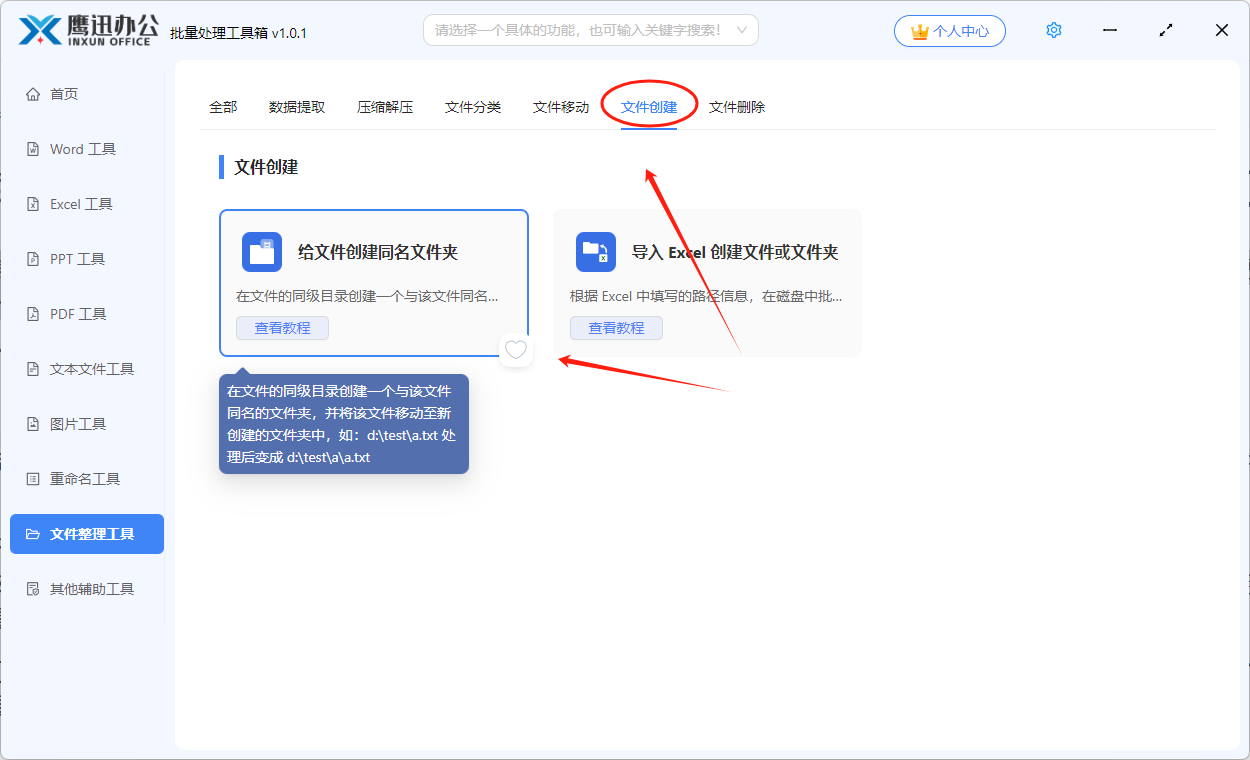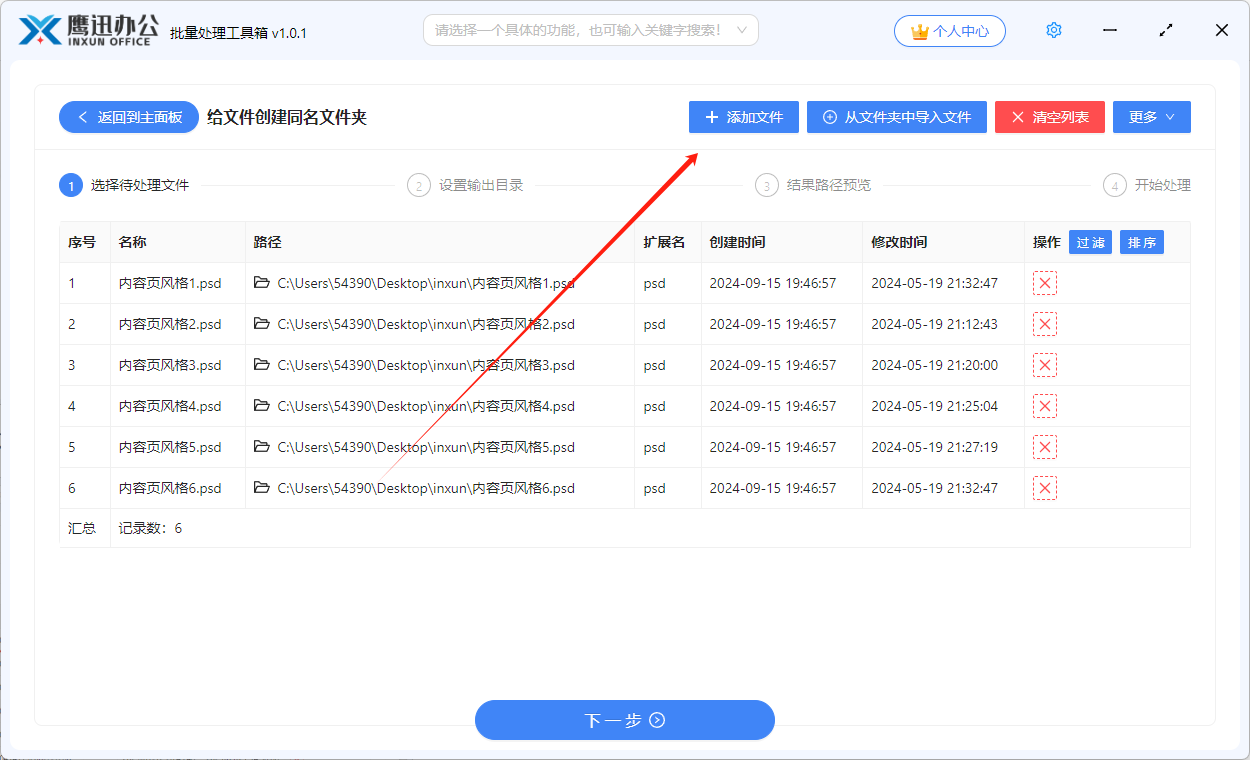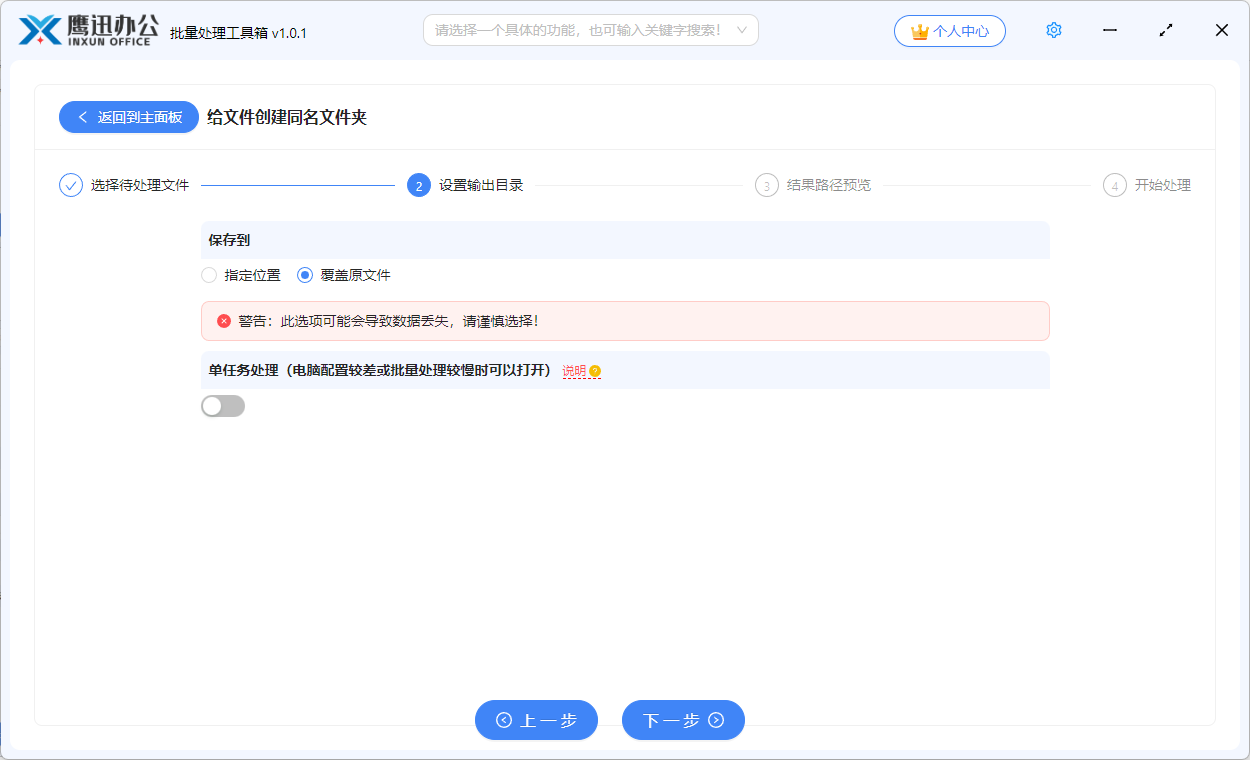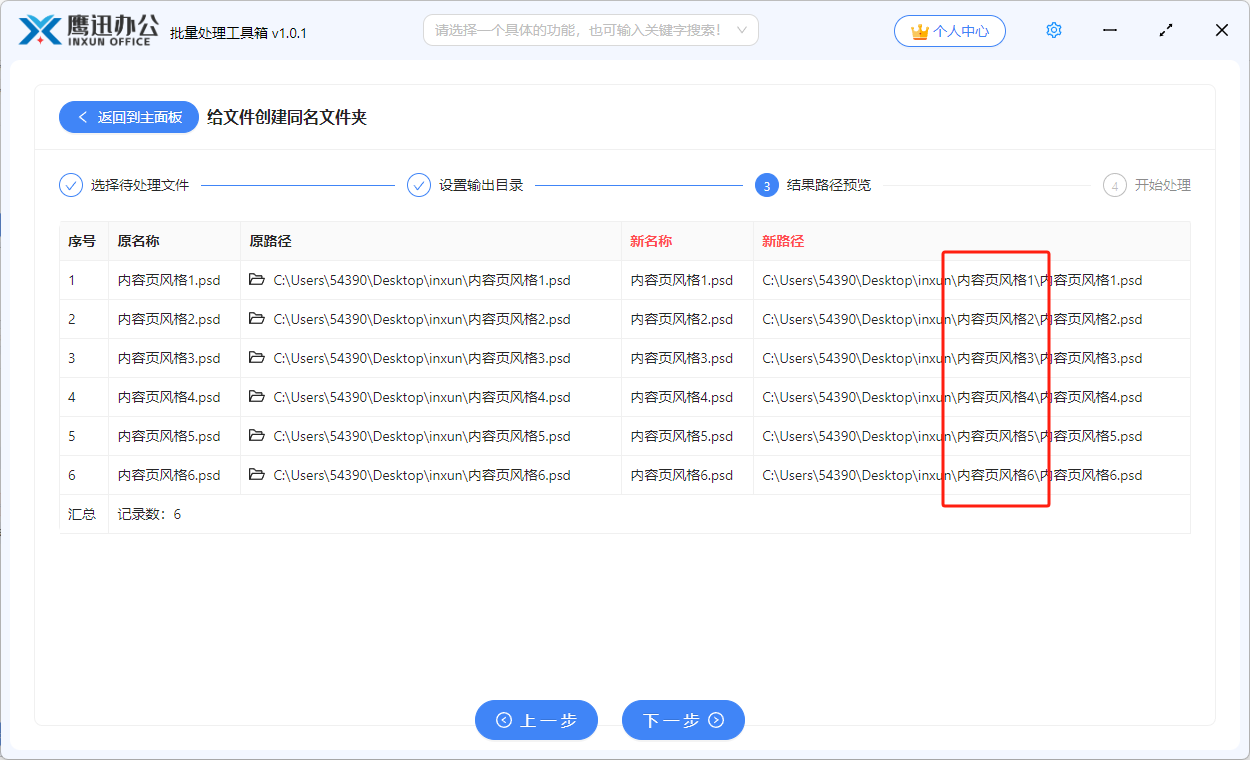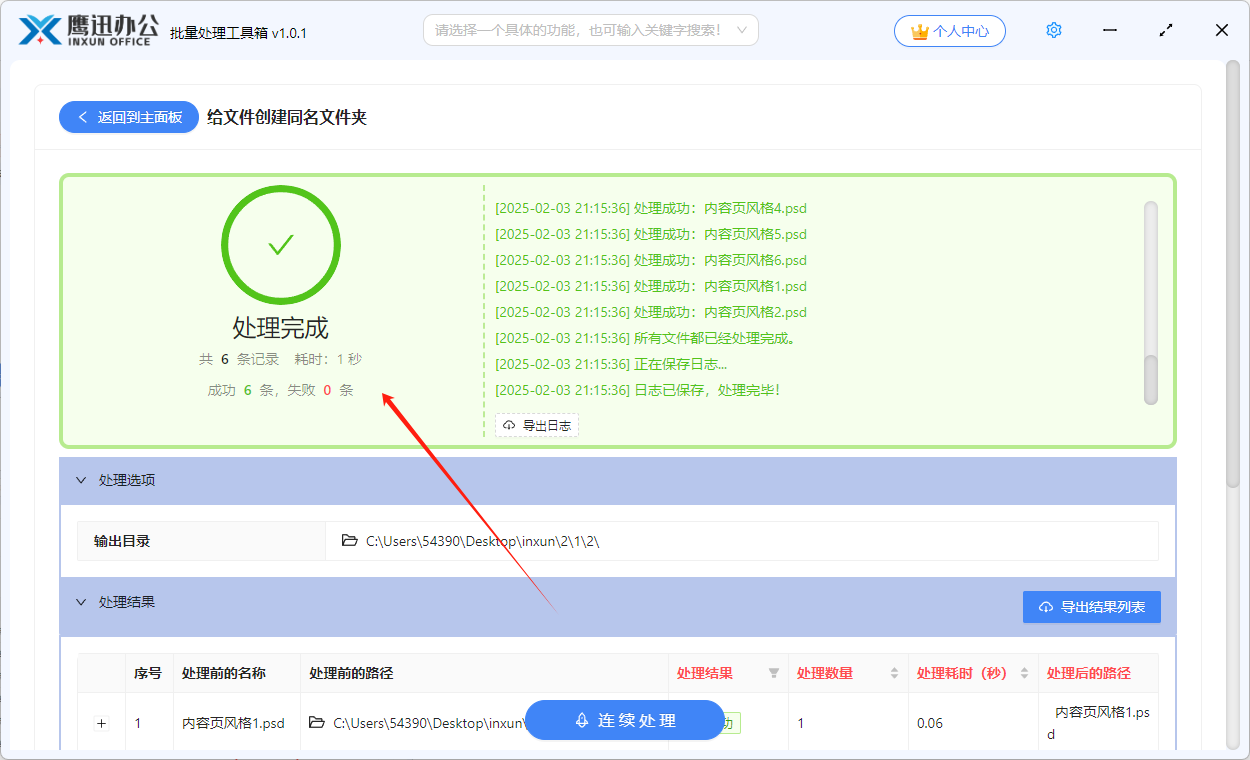批量创建同名文件夹并整理文件至对应文件夹
在我们的日常工作和生活中,创建文件几乎是必不可少的一部分。随着时间的推移,电脑中积累了大量的文件,管理这些文件成为一项繁琐且耗时的任务。尤其当我们需要按照一定规则对文件进行整理时,很多人会感到困惑。例如,领导要求我们给每个文件都创建一个同名的文件夹,并将文件放入相应的文件夹中。如果文件数量较少,手动操作尚可应付,但如果文件数量庞大,逐一创建文件夹并移动文件显然是一项非常繁琐的工作。
为了解决这个问题,本文将介绍一种简便且高效的方法,可以批量创建与文件同名的文件夹,并将文件自动移动到相应的文件夹中。通过这种方法,您不仅可以节省大量的时间,还能有效避免手动操作中的错误。特别是对于需要定期进行文件整理的工作场景,这种批量操作方式将大大提升您的工作效率。无论是在管理公司文件还是个人资料时,这种方法都能让您轻松应对文件整理的挑战,快速完成任务。因此,掌握这种批量创建文件夹并整理文件的技巧,必定能帮助您更高效地管理电脑中的各类文件。
使用场景
1、当我们需要给文件创建同名的文件,也就是在文件的同级目录创建一个与该文件同名的文件夹,并将该文件移动至新创建的文件夹中时候,就可以使用这个功能,如:d:\\test\\a.txt 处理后变成 d:\\test\\a\\a.txt
效果预览
处理前:
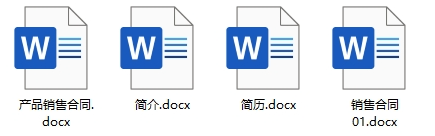
处理后:
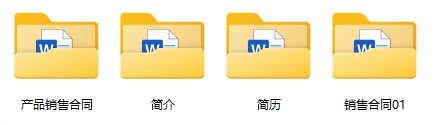
操作步骤
1、打开「鹰迅批量处理工具箱」,左侧选择「文件整理工具」,右侧在文件创建分类中选择「给文件创建同名文件夹」的功能。
2、选择需要进行同名文件夹创建的多个文件。
3、设置输出目录。
4、处理路径预览。
我们可以看到处理后的文件都多了一层路径,这个路径跟文件的名称一致。
5、处理完成。
正文到此结束